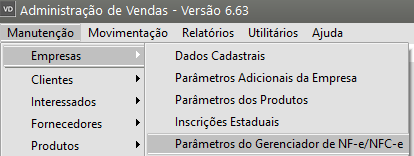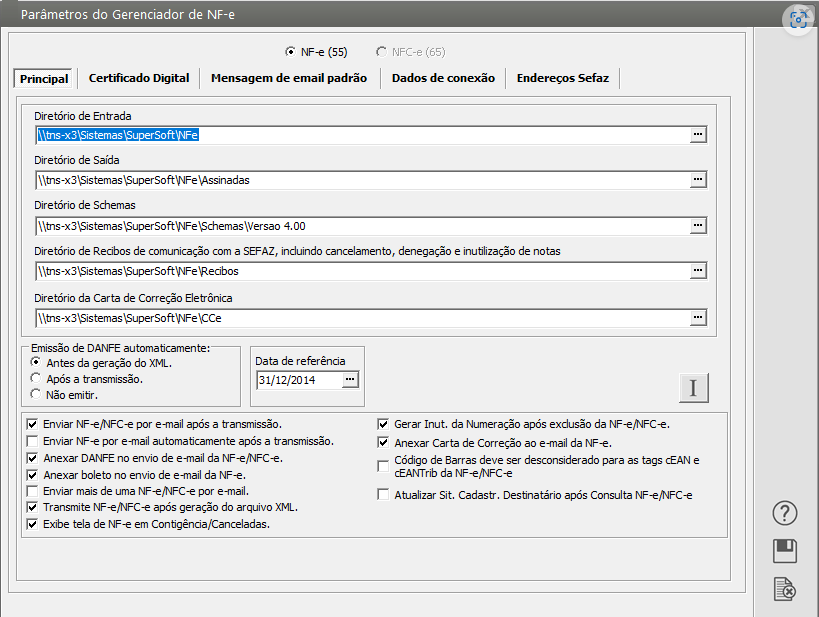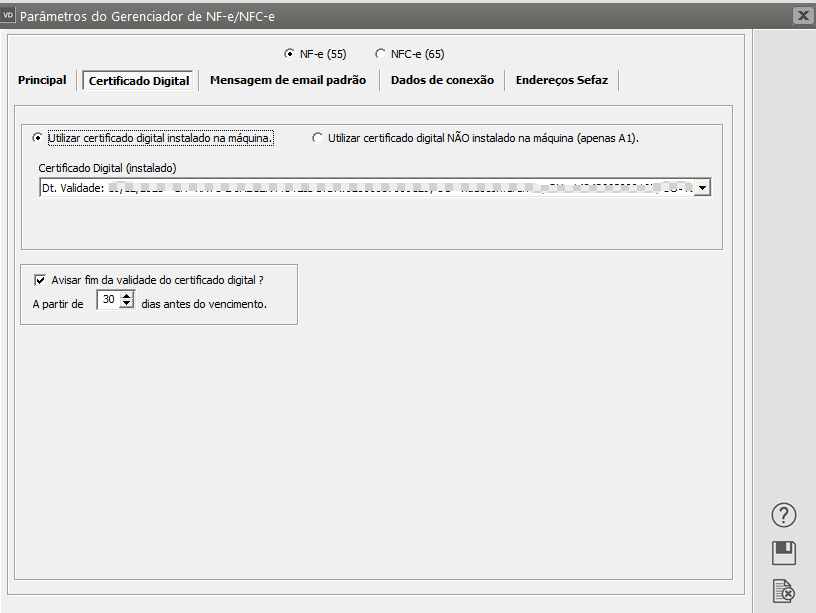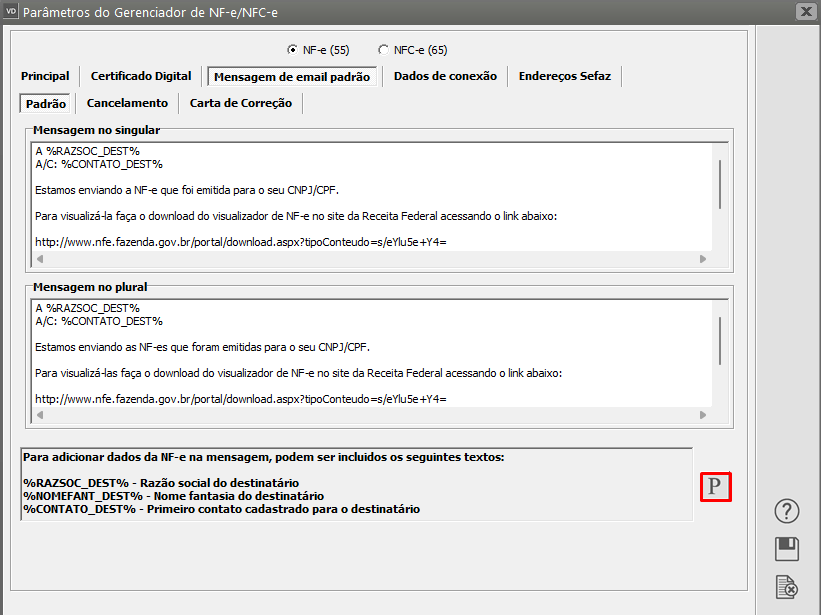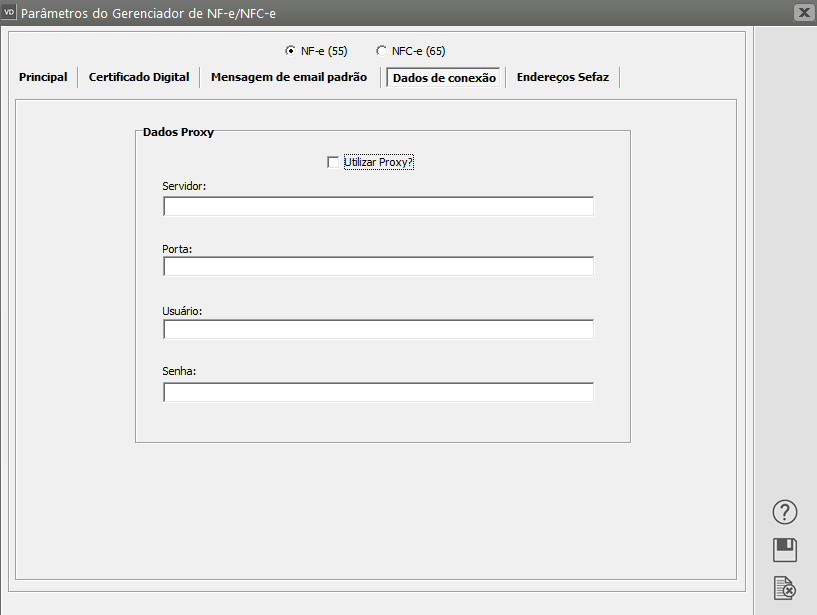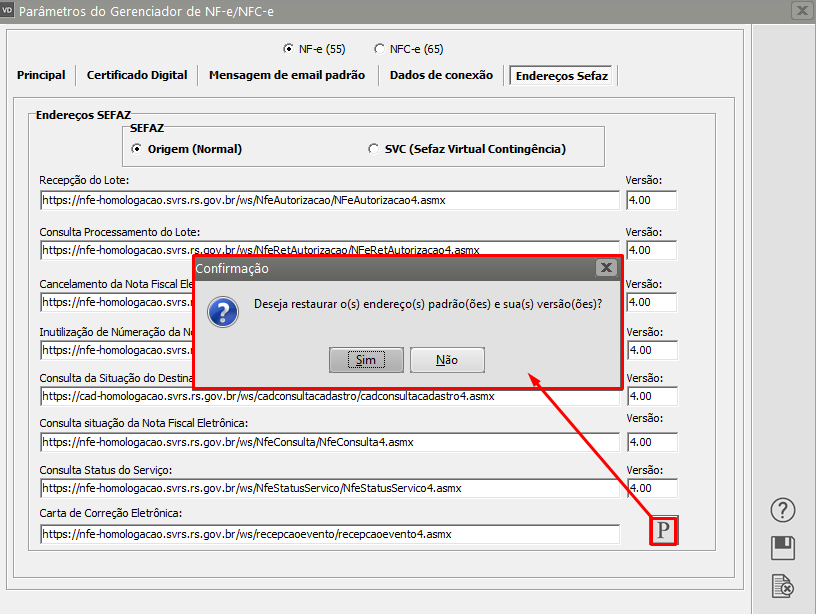Gerenciando Nota Fiscal Eletrônica (NFe)
SELECIONE NFe (55)
Aba Principal
- Preencha as informações quanto aos diretórios da Nota e Certificado Digital
Defina:
- Se o DANFe deve ser emitido antes da geração do XML, após a transmissão ou não emitir
- Data de referência - data da primeira nota que será cadastrada no Sistema
- Envia NF por email após transmissão
- Envia NFe por email automaticamente após transmissão
- Anexar DANFE no envio de email da NFe
- Anexar boleto no envio de email da NFe
- Enviar mais de uma NFe por email
- Transmite NFe após geração do arquivo XML
- Exibe tela de NFe em Contingencia/Canceladas
- Gerar Inutilização da Numeração após exclusão de NFe
- Anexar Carta de Correção ao email da NFe
- Código de Barras deve ser desconsiderado para as tags CEAN
- Atualizar Situação Cadastral dos Destinatários após Consulta da NFe
Aba Certificado Digital
Informe:
- o Certificado Digital de sua empresa
- Defina se o Sistema deverá avisar fim da validade do certificado digital e quantidade de dias
Aba Mensagem de email padrão
Se você clicar no botão "P", o Sistema irá carregar um texto padrão para o envio dos emails
Se desejar você poderá criar sua própria mensagem de email utilizando as fórmulas do campo "Para adicionar dados da NFe na mensagem"
Aba Dados de conexão
Só será necessário preenchimento se sua empresa utilizar Proxy
Aba Endereços Sefaz
Clique no Botão com a letra "P" e o Sistema irá preencher os endereços da Sefaz de acordo com o ambiente definido nos Parâmetros Adicionais da Empresa
Veja também os Itens: